آموزش یک معرفی ویدیویی منظره مسطح متحرک (با یک لوگو) در Keynote ایجاد کنید
Create an Animated Flat Landscape Video Intro (with a Logo) in Keynote
اگر شما یک تولیدکننده محتوا هستید، چه در حال ایجاد ویدیو برای YouTube باشد و چه ایجاد ویدیو برای دورهها، احتمالاً این ایده را داشتهاید که نوعی مقدمه به ویدیوهای خود اضافه کنید.
در این کلاس، من به شما نشان میدهم که چگونه یک منظره مسطح متحرک ایجاد کنید که میتوانید از آن به عنوان معرفی ویدیوی خود استفاده کنید و همه این کارها را با استفاده از Keynote در رایانه MacBook یا iMac شما انجام میدهیم.
>این یک ایده ویدیوی متحرک عالی برای ولاگرهای مسافرتی یا سازندگان محتوای ویدیویی است که دوست دارند مقصدی را برای کسب و کار، نام تجاری یا پروژه شما برجسته کنند. میتوانید از این مفهوم استفاده کنید و از آن یک معرفی ویدیوی سفارشی برای فصل تعطیلات ایجاد کنید یا حتی ممکن است یک مقدمه برای مجموعهای از ویدیوها از تعطیلاتی که گرفتهاید ایجاد کنید. راههای زیادی وجود دارد که میتوانید از این سبک معرفی ویدیو استفاده کنید.
درباره این کلاس
این کلاس برای کاربران INTERMEDIATE Keynote ایجاد شده است تا برخی از مهارتها را برای ایجاد یک صحنه مقدماتی ویدیویی منظره مسطح متحرک به شما آموزش دهد.
مهارتهایی که من پوشش خواهم داد عبارتند از:
- انتخاب یک عکس مرجع برای تصویرسازی خود
- برنامه ریزی و نشان دادن اشکال منظره خود در Keynote
- برنامه ریزی و متحرک سازی اشکال منظره خود در Keynote
- اضافه کردن لوگو به انیمیشن خود (این یک مرحله اختیاری است)
- در حال صادر کردن فایل Keynote برای استفاده از آنها در برنامه های ویرایش ویدیو
شرایط مورد نیاز کلاس:
- باید از Keynote در رایانه MacBook یا iMac استفاده کنید. این کلاس برای کاربران تلفن همراه برنامه Keynote در نظر گرفته نشده است.
- برای استفاده در پروژه کلاس خود به یک عکس منظره در قالب افقی نیاز دارید. این میتواند عکسی باشد که با دوربین یا تلفن خود دارید، یا میتوانید یک عکس استوک را از مکانهایی مانند یا pexels.com دانلود کنید (نگران نباشید، یکی از درس ها همه چیز درباره نحوه انتخاب یک عکس مرجع برای پروژه خود است)
اختیاری: اگر میخواهید یک لوگو به این صحنه انیمیشن اضافه کنید، توصیه میکنم نوعی فایل در دسترس داشته باشید که لوگوی شما روی پسزمینه شفاف باشد.
صحنه مقدماتی ویدیوی منظره مسطح متحرک ایجاد کنید
صحنه منظره متحرک شما باید حداقل 4 لایه داشته باشد - پس زمینه شما به اضافه 3 لایه اشکال منظره یا جزئیات مختلف
همانطور که در این کلاس نشان دادم، سعی کنید تا جایی که می توانید در خود Keynote با استفاده از ابزار قلم و اشکال از پیش ساخته شده برای ایجاد تصویر خود انجام دهید.
افزودن نشانواره اختیاری است، اما راهی عالی برای افزودن برند به محتوای ویدیوی شما خواهد بود.
وقتی ساخت انیمیشن خود را به پایان رساندید، انیمیشن را صادر کنید، آن را در Google Drive یا Dropbox آپلود کنید، سپس پیوند را در بخش پروژه با ما به اشتراک بگذارید تا همه ما بتوانیم نگاهی به ساخته شما بیندازیم. اگر قبلاً استفاده از آن را در یک پروژه ویدیویی واقعی شروع کردهاید، در عوض پیوند آن را به اشتراک بگذارید.
من مشتاقانه منتظرم تا ببینم چه چیزی به ذهن شما خطور می کند!
درس ها Lessons
-
تمیز کردن نقاط شکل Cleaning Up Shape Points
-
ایجاد یک پالت رنگ Creating a Colour Palette
-
افزودن جزئیات (قسمت 4) - ون Adding Details (Part 4) - The Van
-
اضافه کردن لوگو (اختیاری) Adding a Logo (Optional)
-
افزودن جزئیات (قسمت 3) - جاده Adding Details (Part 3) - The Road
-
افزودن جزئیات (قسمت 1) - ابرها Adding Details (Part 1) - The Clouds
-
اعمال رنگ بر روی اشکال Applying Colour to Shapes
-
انتخاب عکس مرجع Choosing Reference Photo
-
صادرات انیمیشن به یک فایل ویدیویی Exporting Animation to a Video File
-
اضافه کردن انیمیشن های ساخت Adding Build Out Animations
-
تصویرسازی اشکال اصلی منظره Illustrating Main Landscape Shapes
-
افزودن انیمیشن های Build In Adding Build In Animations
-
درباره پروژه کلاس شما About Your Class Project
-
برنامه ریزی برای تصویرسازی Planning Your Illustration
-
انیمیشن های برنامه ریزی Planning Animations
-
اضافه کردن انیمیشن های اکشن Adding Action Animations
-
افزودن جزئیات (قسمت 2) - چمن Adding Details (Part 2) - The Grass
-
مرتب سازی مجدد اشیاء Reordering Objects
-
معرفی کلاس Class Intro
https://donyad.com/d/559d
 Reiko Allen
Reiko Allen
طراح گرافیک
سلام، من ریکو هستم. من یک طراح گرافیک هستم که در زمینه هویت نام تجاری و همچنین گرافیک متحرک و برخی ویرایش ویدیو تخصص دارم.
من یک فرد خلاق هستم. من نه تنها از نظر دیجیتالی خلاق هستم، بلکه کارهای هنری، خیاطی و منجوق دوزی را نیز انجام می دهم. من عاشق یادگیری مهارت های جدید و روش های جدید انجام کارها هستم.
در حال حاضر، برنامههای طراحی که برای ایجاد طرحهای رسانه دیجیتال خود استفاده میکنم عبارتند از Affinity Designer، Inkscape، Keynote، Canva، Photopea، DaVinci Resolve و iMovie. این یک تغییر اخیر است، همانطور که قبلاً من به طور انحصاری از برنامه های Adobe برای انجام تمام کارهای طراحی خود استفاده می کردم.

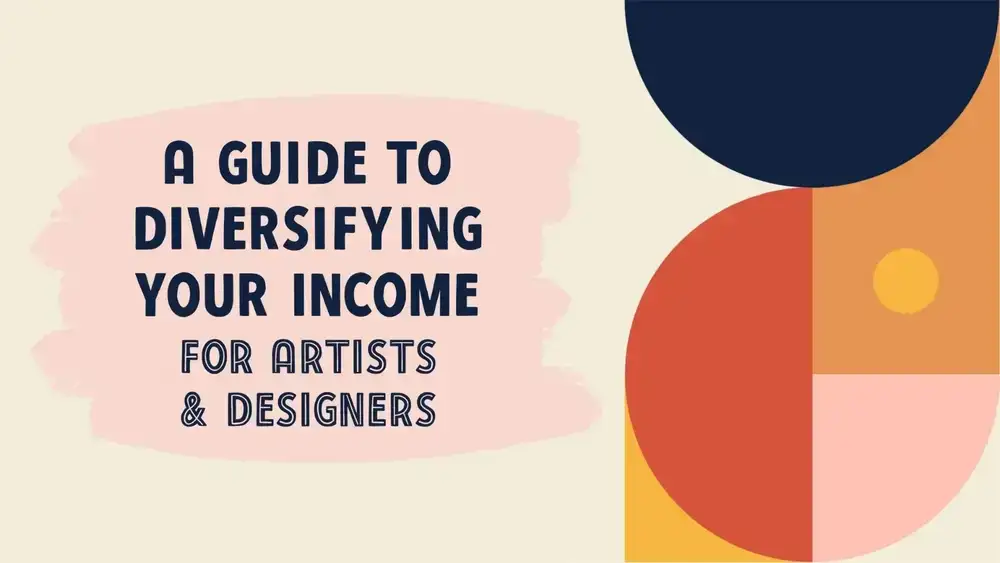

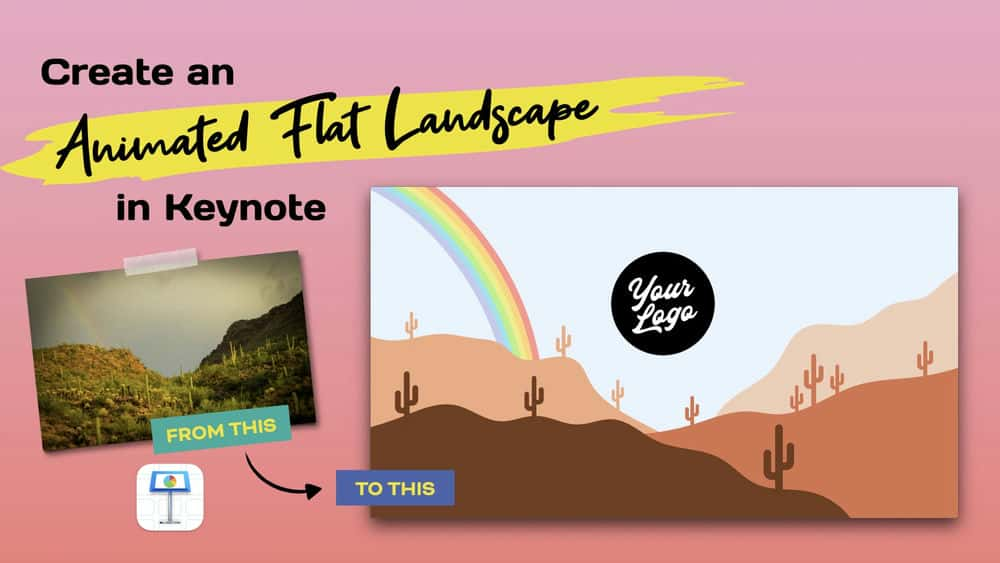





نمایش نظرات